Como digitalizar um cartão de crédito para uso com o Safari no iPhone e no iPad?
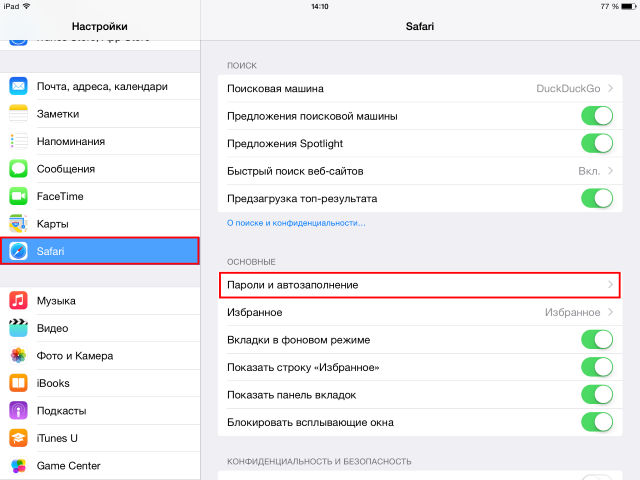 Desenvolvedores do iOS 8 pensaram na conveniência de usar o Safari para tarefas do dia a dia, por exemplo, comprando produtos em lojas online. Anteriormente, os usuários precisavam inserir informações de cartão de crédito novamente toda vez que faziam uma compra. No entanto, tudo mudou no iOS 8 – o sistema permite que você salve um cartão de crédito na memória do dispositivo, digitalizando-o com a câmera..
Desenvolvedores do iOS 8 pensaram na conveniência de usar o Safari para tarefas do dia a dia, por exemplo, comprando produtos em lojas online. Anteriormente, os usuários precisavam inserir informações de cartão de crédito novamente toda vez que faziam uma compra. No entanto, tudo mudou no iOS 8 – o sistema permite que você salve um cartão de crédito na memória do dispositivo, digitalizando-o com a câmera..
Atenção: É necessário entender que os dados de um cartão de crédito salvo podem ser acessados por qualquer usuário usando seu iPhone ou iPad. Antes de ativar o gerenciador de cartão de crédito salvo, recomendamos que você ative a proteção por senha no dispositivo, a fim de evitar situações inesperadas..
Por que você precisa salvar um cartão de crédito na memória do dispositivo??
Depois que você, usando as configurações do iOS 8, salvar o cartão de crédito na memória, seus dados poderão ser inseridos nos formulários da web automaticamente. Assim, o uso de um gerenciador de cartão de crédito armazenado economiza o seu tempo gasto para encontrar cartões de crédito e inserir dados..
Como digitalizar um cartão de crédito para uso com o Safari no iPhone e no iPad?
Passo 1. Vá para o menu Configurações -> Safári
Etapa 2. Selecione o “Senhas e Autocomplete“
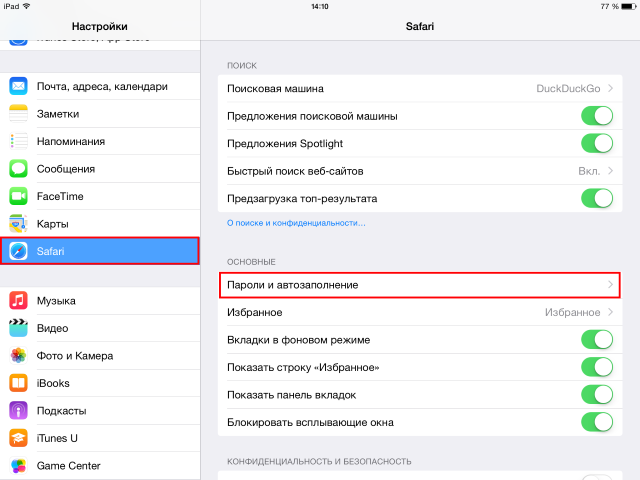 Etapa 3. Ative o “Cartões de crédito“
Etapa 3. Ative o “Cartões de crédito“
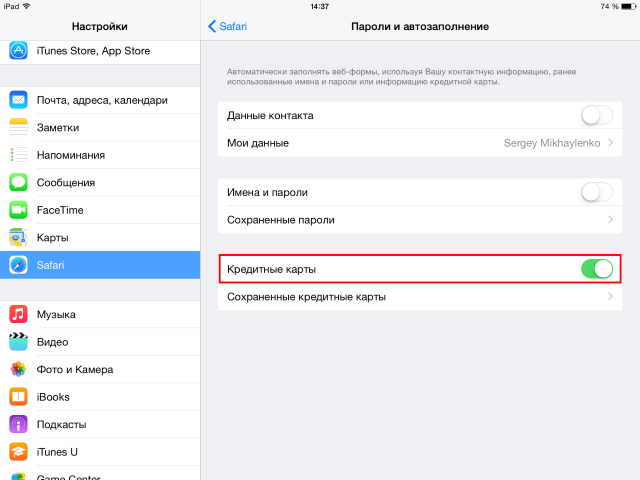 Etapa 4. Se o seu dispositivo não tiver uma senha, você verá uma janela pop-up na qual o sistema notificará você sobre o possível perigo de usar cartões de crédito salvos. Clique “Ativar proteção por senha“E defina a senha se você quiser proteger o dispositivo, caso contrário, pressione”Use sem senha“. Mais uma vez, lembramos que o uso dessa função sem senha não é seguro.
Etapa 4. Se o seu dispositivo não tiver uma senha, você verá uma janela pop-up na qual o sistema notificará você sobre o possível perigo de usar cartões de crédito salvos. Clique “Ativar proteção por senha“E defina a senha se você quiser proteger o dispositivo, caso contrário, pressione”Use sem senha“. Mais uma vez, lembramos que o uso dessa função sem senha não é seguro.
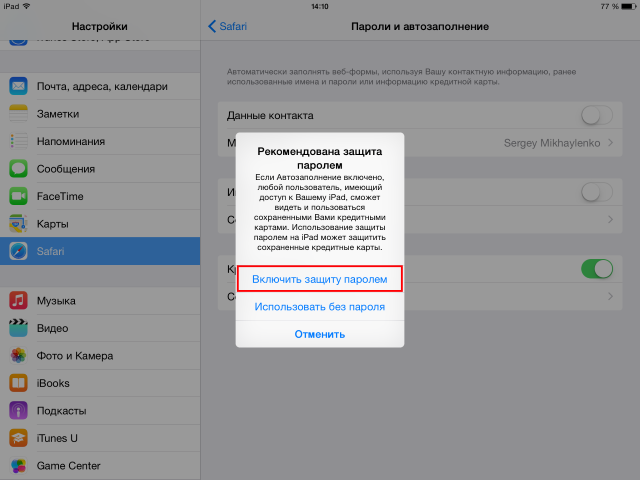 Passo 5. Vá para o “Cartões de crédito salvos“E pressione”Adicione um cartão de crédito“
Passo 5. Vá para o “Cartões de crédito salvos“E pressione”Adicione um cartão de crédito“
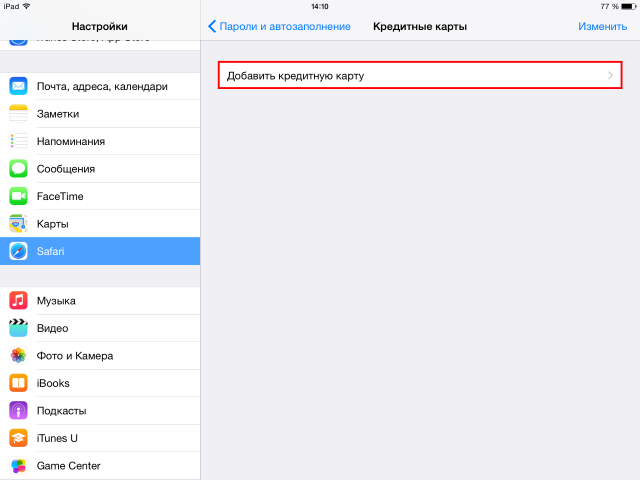 Etapa 6. Selecione o “Use a câmera“Ou insira os dados do cartão manualmente
Etapa 6. Selecione o “Use a câmera“Ou insira os dados do cartão manualmente
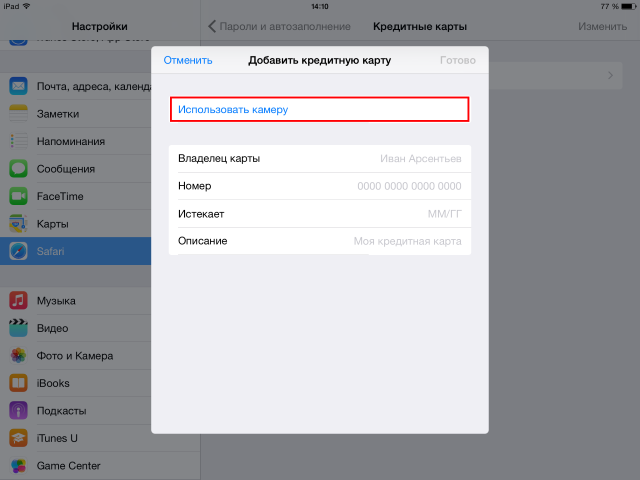 Etapa 7. Digitalizar um cartão de crédito com uma câmera é muito simples – você precisa apontar a câmera para o cartão e aguardar o reconhecimento. Depois que o cartão é digitalizado, você deve preencher os campos ausentes
Etapa 7. Digitalizar um cartão de crédito com uma câmera é muito simples – você precisa apontar a câmera para o cartão e aguardar o reconhecimento. Depois que o cartão é digitalizado, você deve preencher os campos ausentes
Feito! Agora, se você precisar especificar as informações do cartão de crédito enquanto estiver usando o navegador Safari, será suficiente selecionar as informações salvas. Note que CVV2 (código na parte de trás do cartão) não é armazenado na memória – ele precisará ser especificado manualmente.